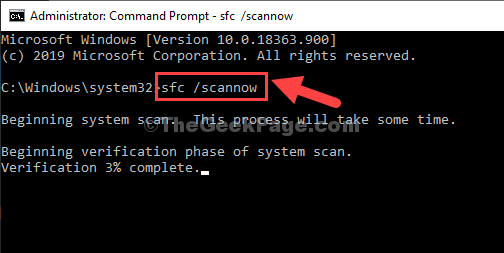यह सॉफ़्टवेयर सामान्य कंप्यूटर त्रुटियों की मरम्मत करेगा, आपको फ़ाइल हानि, मैलवेयर, हार्डवेयर विफलता से बचाएगा और अधिकतम प्रदर्शन के लिए आपके पीसी को अनुकूलित करेगा। पीसी की समस्याओं को ठीक करें और 3 आसान चरणों में अभी वायरस निकालें:
- रेस्टोरो पीसी रिपेयर टूल डाउनलोड करें जो पेटेंट प्रौद्योगिकी के साथ आता है (पेटेंट उपलब्ध यहां).
- क्लिक स्कैन शुरू करें Windows समस्याएँ ढूँढ़ने के लिए जो PC समस्याओं का कारण हो सकती हैं।
- क्लिक सभी की मरम्मत आपके कंप्यूटर की सुरक्षा और प्रदर्शन को प्रभावित करने वाली समस्याओं को ठीक करने के लिए
- रेस्टोरो द्वारा डाउनलोड किया गया है 0 इस महीने पाठकों।
उपयोगकर्ताओं की एक विस्तृत श्रृंखला का सामना करना पड़ा क्षमा करें, हमें आपका खाता सत्यापित करने में समस्या हो रही है कार्यालय 365 के अंदर त्रुटि। यह त्रुटि अत्यंत कष्टप्रद हो सकती है, और इसके कारण, आप सामान्य रूप से सॉफ़्टवेयर का उपयोग नहीं कर पाएंगे।
यह समस्या या तो इसलिए हो सकती है क्योंकि आप जिस कंप्यूटर का उपयोग कर रहे हैं उसका सॉफ़्टवेयर से कनेक्शन खो गया है, या यदि लॉगिन क्रेडेंशियल (पासवर्ड और ईमेल पता) बदल गए हैं या सिंक्रनाइज़ करने में सक्षम नहीं हैं।
इस लेख में, हम इस त्रुटि के निवारण और प्रयास करने के लिए कुछ सर्वोत्तम तरीकों का पता लगाएंगे। कृपया इस लेख में उल्लिखित चरणों का बारीकी से पालन करें ताकि कोई अन्य समस्या न हो। यह कैसे करना है, यह जानने के लिए आगे पढ़ें।
कैसे ठीक करें क्षमा करें हमें आपके खाते को सत्यापित करने में समस्या आ रही है Office 365 त्रुटि?
1. CCleaner के साथ अपने पीसी के प्रत्येक ब्राउज़र से कैशे निकालें
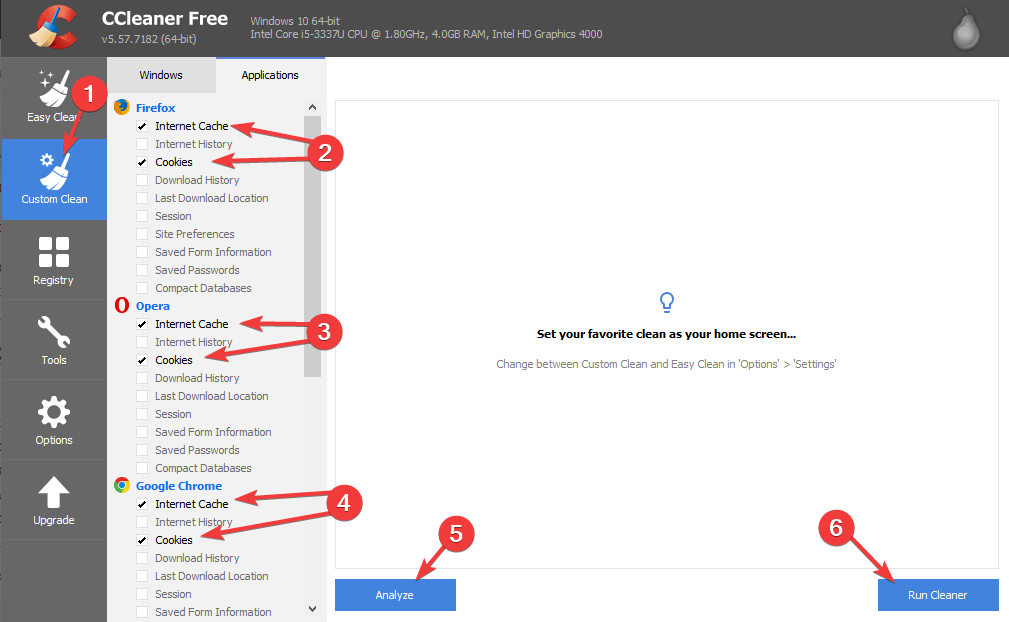
- खुला हुआ CCleaner या इसे संकलित करेंआपकी हार्ड-ड्राइव पर।
- पर क्लिक करें कस्टम क्लीन आपकी विंडो के दाईं ओर मेनू से विकल्प।
- जाँचें खिड़कियाँ और यह भी अनुप्रयोग tabs -> बगल में स्थित बॉक्स पर टिक करें इंटरनेट कैश आपकी हार्ड-ड्राइव पर पाए जाने वाले सभी ब्राउज़रों के लिए।
- दबाएं विश्लेषण बटन।
- परिणाम सूची की जाँच करें -> पर क्लिक करें रन क्लीनर।
- प्रक्रिया पूरी होने तक प्रतीक्षा करें, अपने पीसी को पुनरारंभ करें, फिर देखें कि क्या समस्या बनी रहती है।
माइक्रोसॉफ्ट ऑफिस से थक गए? विचार करने के लिए यहां 5 बेहतरीन विकल्प दिए गए हैं!
2. आपके Office 365 सॉफ़्टवेयर में उपयोग किए गए खाता विवरण सत्यापित करें
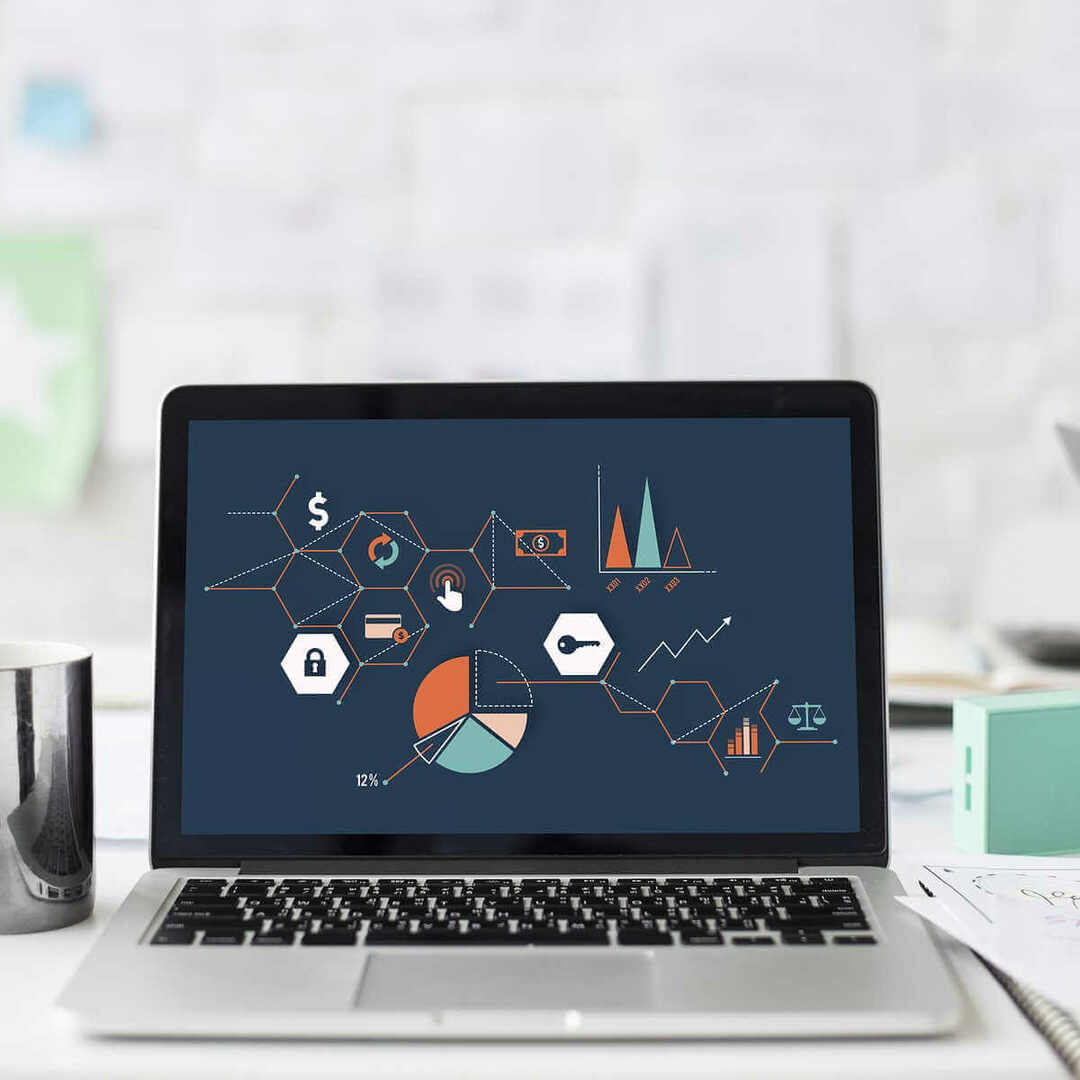
- कोई भी खोलो ऑफिस 365 सॉफ्टवेयर (वर्ड, एक्सेल, आदि।).
- पर क्लिक करें फ़ाइल शीर्ष टास्कबार मेनू में बटन मिला।
- चुनते हैं लेखा सेटिंग्स को खोलने के लिए और उस खाते का नाम जांचें जो अंदर उपयोग किया जा रहा है कार्यालय।
- यदि वह खाता जिसके साथ आप उपयोग करना चाहते हैं ऑफिस 365 बदल गया है, या पासवर्ड रीसेट कर दिया गया है, चुनें प्रस्थान करें या उपयोगकर्ता बदलें।
- वापस साइन इन करें सही क्रेडेंशियल्स का उपयोग करना।
- यदि खाते से जुड़ा सही लाइसेंस है, तो इससे आपकी समस्या का समाधान हो जाना चाहिए।
- यदि समस्या बनी रहती है, तो कृपया अगली विधि का पालन करें।
3. सत्यापित करें कि आपके Office 365 खाते के पास सही लाइसेंस है
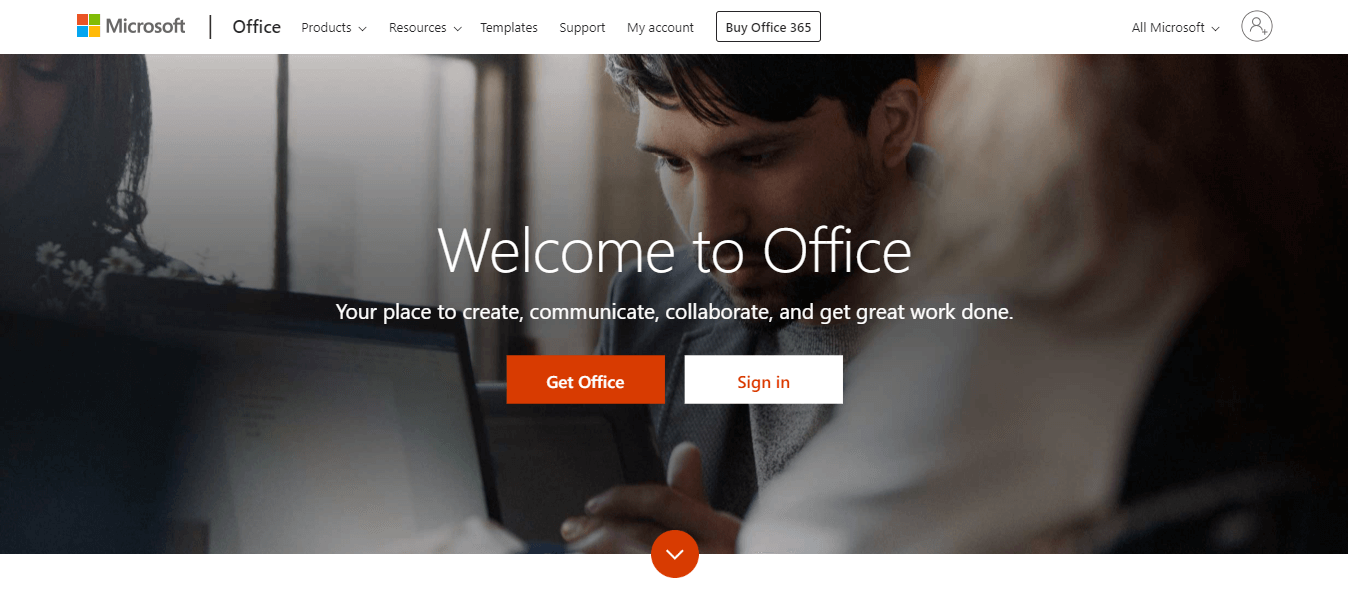 यदि आप Office 365 व्यवस्थापक नहीं हैं, आपको उस व्यक्ति से संपर्क करना होगा जो आपकी कंपनी के अंदर इस विभाग से संबंधित है और अपने सॉफ़्टवेयर के लाइसेंस के बारे में पूछना होगा।
यदि आप Office 365 व्यवस्थापक नहीं हैं, आपको उस व्यक्ति से संपर्क करना होगा जो आपकी कंपनी के अंदर इस विभाग से संबंधित है और अपने सॉफ़्टवेयर के लाइसेंस के बारे में पूछना होगा।
यदि आप Office 365 व्यवस्थापक हैं, आपको उन सभी Office 365 सॉफ़्टवेयर के लाइसेंस की जाँच करनी होगी जिनमें खाते की पहचान करने में समस्याएँ आ रही हैं।
आप सही उपयोगकर्ता नाम और पासवर्ड के साथ लाइसेंस को अपडेट कर सकते हैं, और त्रुटि क्षमा करें हमें Office 365 के अंदर आपके खाते को सत्यापित करने में समस्या आ रही है, गायब हो जाएगी।
कृपया बेझिझक हमें बताएं कि क्या इस गाइड ने नीचे टिप्पणी अनुभाग का उपयोग करके आपकी समस्या को हल करने में मदद की है।
यह भी पढ़ें:
- Office 365 ने अगस्त में बेहतर दुर्भावनापूर्ण ईमेल विश्लेषण प्राप्त किया
- TrickBot मैलवेयर अभियान आपके Office 365 पासवर्ड के बाद है
- MS Office Windows 10 v1903 पर रंगीन मोड में बदलता रहता है
 अभी भी समस्याएं आ रही हैं?उन्हें इस टूल से ठीक करें:
अभी भी समस्याएं आ रही हैं?उन्हें इस टूल से ठीक करें:
- इस पीसी मरम्मत उपकरण को डाउनलोड करें TrustPilot.com पर बढ़िया रेटिंग दी गई है (इस पृष्ठ पर डाउनलोड शुरू होता है)।
- क्लिक स्कैन शुरू करें Windows समस्याएँ ढूँढ़ने के लिए जो PC समस्याओं का कारण हो सकती हैं।
- क्लिक सभी की मरम्मत पेटेंट प्रौद्योगिकियों के साथ मुद्दों को ठीक करने के लिए (हमारे पाठकों के लिए विशेष छूट)।
रेस्टोरो द्वारा डाउनलोड किया गया है 0 इस महीने पाठकों।